So verwenden sie sumif mit or in google sheets
Häufig möchten Sie möglicherweise Zellen in Google Sheets addieren, die eines von mehreren Kriterien erfüllen.
Dazu können Sie die folgende grundlegende Syntax verwenden:
= SUMIFS ( B2:B11 , A2:A11 , " value1 " ) + SUMIFS ( B2:B11 , A2:A11 , " value2 " )
Diese spezielle Formel berechnet die Summe der Werte im Bereich B2:B11 , wobei der entsprechende Wert im Bereich A2:A11 „Wert1“ oder „Wert2“ entspricht.
Das folgende Beispiel zeigt, wie diese Syntax in der Praxis verwendet wird.
Beispiel: Verwenden Sie SUMIF mit OR in Google Sheets
Nehmen wir an, wir haben die folgenden Daten in Google Sheets:
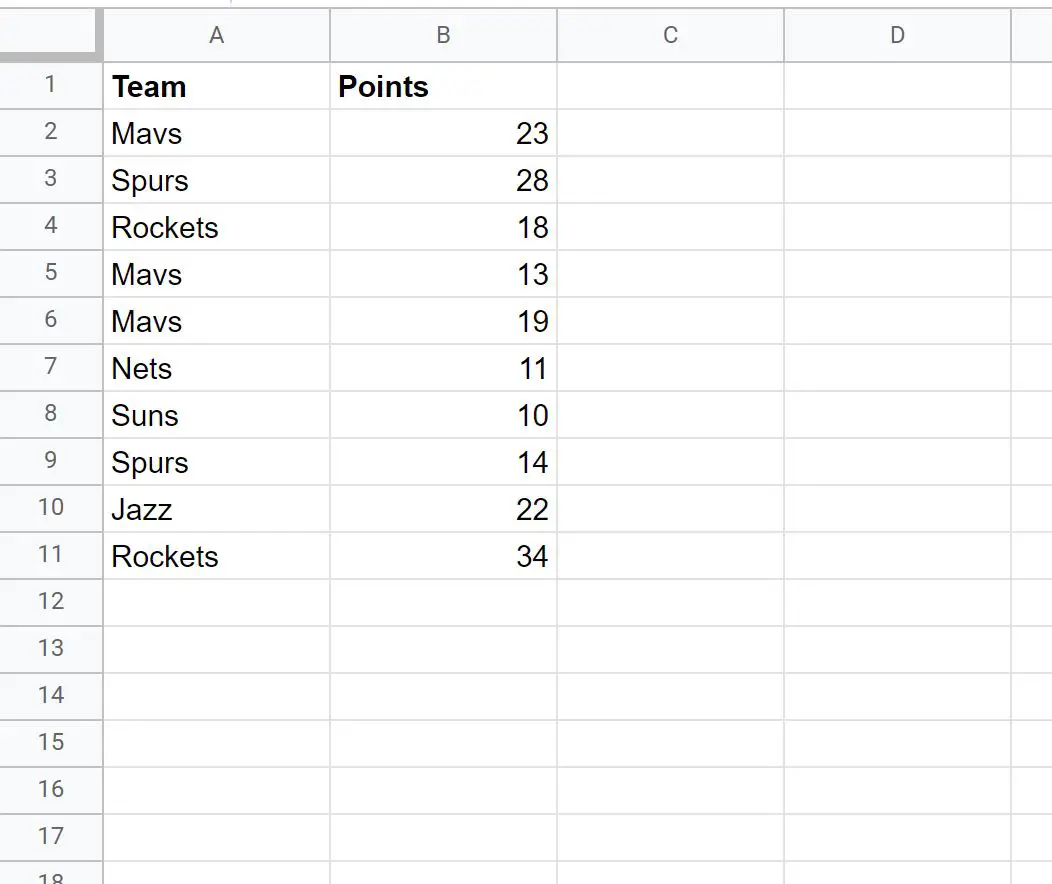
Mit der folgenden Formel können wir die Anzahl der Zellen in Spalte A zählen, die den Wert „Mavs“ oder „Jazz“ haben:
= SUMIFS ( B2:B11 , A2:A11 , " Mavs " ) + SUMIFS ( B2:B11 , A2:A11 , " Jazz " )
Der folgende Screenshot zeigt, wie diese Formel in der Praxis angewendet wird:
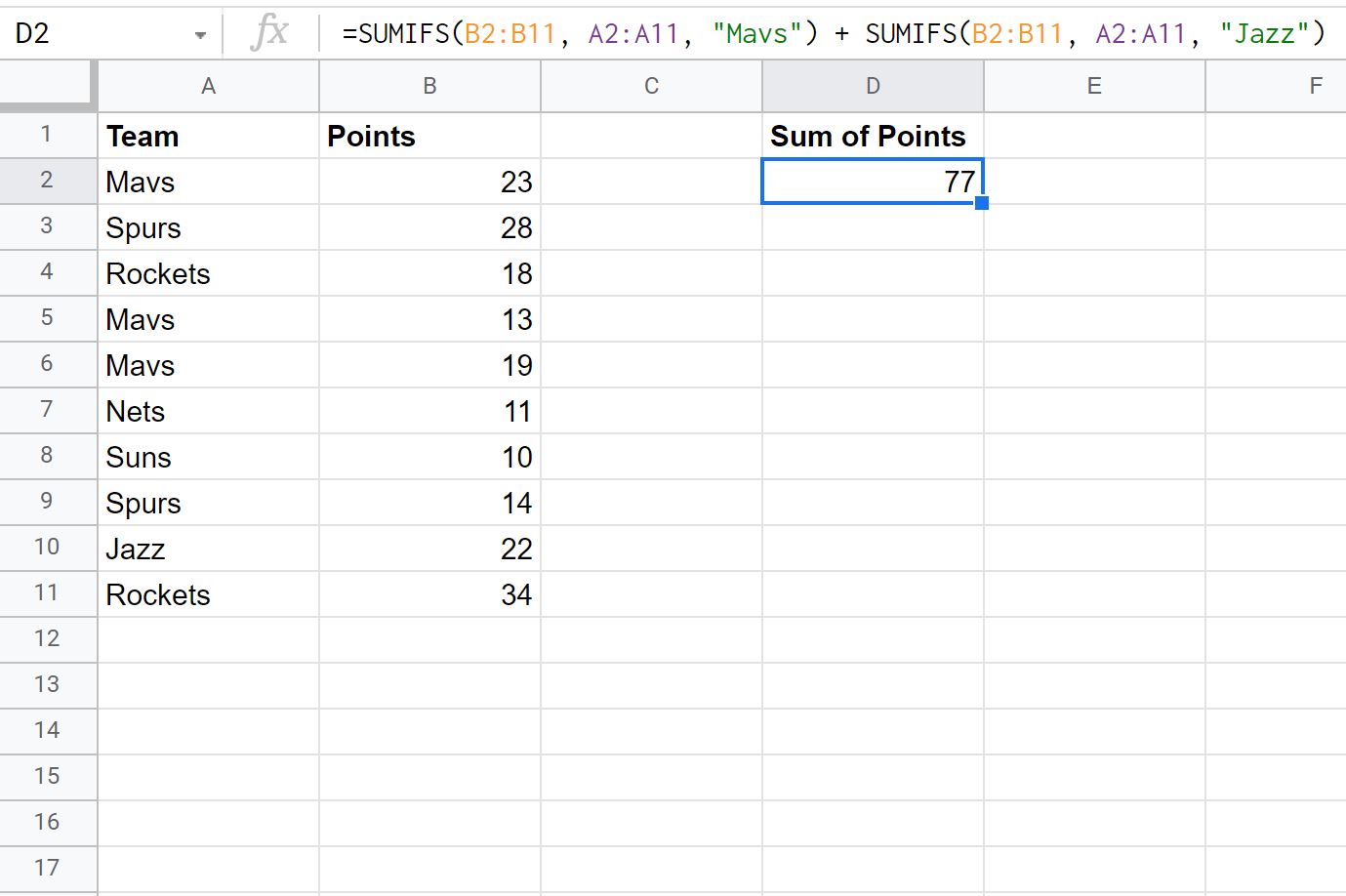
Wir sehen, dass die Summe der Werte in der Spalte „ Punkte “, wobei der entsprechende Wert in der Spalte „Team “ „Mavs“ oder „Jazz“ ist, 77 beträgt.
Wir können manuell überprüfen, ob dies korrekt ist, indem wir die Punkte für die Mavs und Jazz summieren:
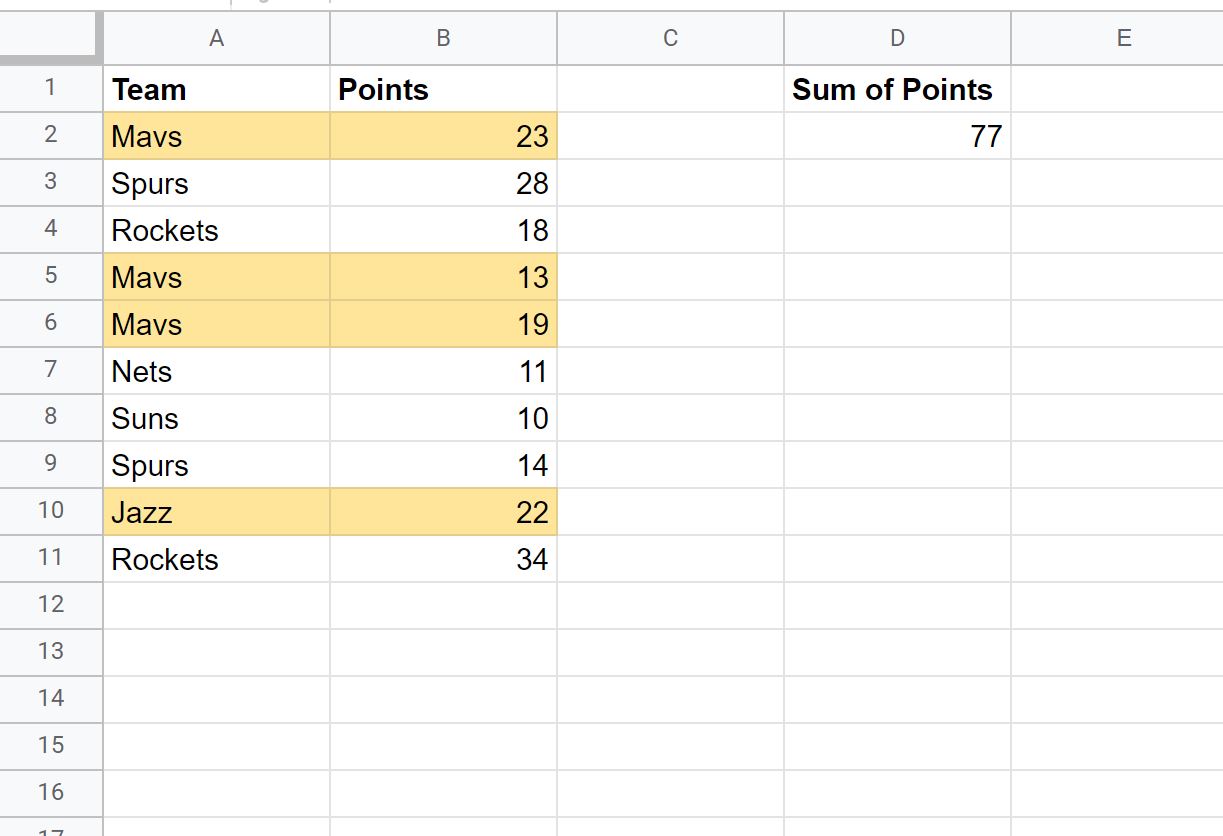
Summe der Punkte: 23 + 13 + 19 + 22 = 77 .
Hinweis : Die vollständige Dokumentation zur SUMIFS- Funktion in Google Sheets finden Sie hier .
Zusätzliche Ressourcen
In den folgenden Tutorials wird erläutert, wie Sie andere gängige SUMIF() -Vorgänge in Google Sheets ausführen:
Google Sheets: So verwenden Sie SUMIFS mit einem Datumsbereich
Google Sheets: So verwenden Sie SUMIF aus einem anderen Blatt
Google Sheets: So verwenden Sie SUMIF mit mehreren Spalten